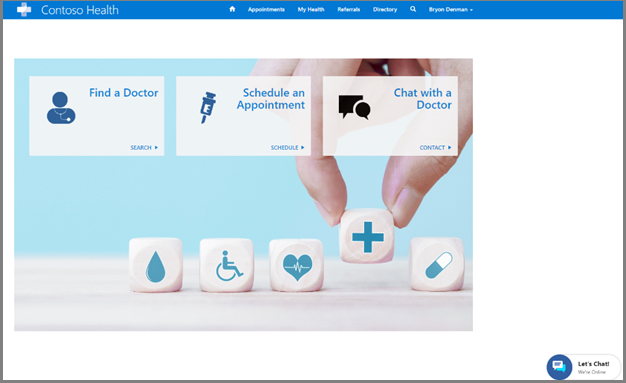Automatische chats configureren met Microsoft Azure Health Bot
Geldt voor: Patiëntentoegang, Patiëntenservice
De Microsoft Azure Health Bot-service stelt zorgorganisaties in staat om virtuele gezondheidsassistenten en gezondheidsbots op basis van AI en de voorschriften te bouwen en in te zetten. Gebruik deze service om gebruikers intelligente en gepersonaliseerde toegang te bieden tot gezondheidsgerelateerde informatie en interacties door middel van een natuurlijke gesprekservaring. Meer informatie: Overzicht Azure Health Bot
Door de Azure Health Bot-service te integreren met oplossingen van Microsoft Cloud for Healthcare op basis van Dynamics 365, kunt u automatisch eenvoudige patiëntvragen afhandelen in de portal van de oplossing Patiëntentoegang of een andere website. Voor complexere vragen geeft de Azure Health Bot-service het gesprek door aan zorgcoördinatoren in Patiëntenservice. De Azure Health Bot-service kan ook worden geconfigureerd om andere op tekst gebaseerde gesprekken af te handelen die via andere kanalen in Patiëntenservice binnenkomen.
Notitie
Om een gesprek naar een menselijke agent te escaleren, moet de Azure Health Bot-service in dezelfde Microsoft Entra ID-tenant worden geconfigureerd als uw Dynamics 365 of Microsoft Dataverse-omgeving die wordt gebruikt voor Patiëntenservice.
Stap 1: Azure Health Bot instellen
Volg deze stappen om uw eerste Microsoft Azure Health Bot te maken en verkrijg vervolgens uw Health Bot-id via de Beheerportal voor Azure Health Bot.
Stap 2: Patiëntenservice configureren met Azure Health Bot
Lees hier meer over hoe u de Microsoft Azure Health Bot-service integreert met Patiëntenservice: Integratie Dynamics 365 Omnichannel.
De volgende stappen bieden een overzicht op hoog niveau van de configuratietaak:
Een botgebruiker instellen. Meer informatie
Configureer een standaardwachtrij met basisroutering in de onderliggende Dynamics 365 Omnichannel-toepassing.
Ga naar de app Dynamics 365 Omnichannel-beheercentrum.
Open de lijst met Wachtrijen.
Open Standaardwachtrij en zorg ervoor dat de prioriteit hoog genoeg is ingesteld en dat onder Gebruikers (agenten) alleen de botgebruiker wordt weergegeven die u eerder hebt gemaakt. Zorg dat de botcapaciteit in de gebruikersrecord correct is ingesteld. (Meer informatie over capaciteit)
Maak een nieuwe wachtrij om te escaleren naar uw servicemedewerkers met een lagere prioriteit dan uw standaardwachtrij met de bot. Voeg de juiste servicemedewerkers toe aan de lijst Gebruikers (medewerkers). Voeg hier niet de gebruiker van de bottoepassing toe.
Open in Dynamics 365 de juiste chatwidget waarop u dit wilt toepassen.
Open de werkstroom die is gekoppeld aan de chatwidget, of maak en selecteer een nieuwe, terwijl u het kanaal instelt op Live chat. (Meer informatie over werkstromen)
Open met de werkstroomrecord geopend het tabblad Contextvariabelen en maak een nieuwe contextvariabele. Zorg dat Type wordt ingesteld op Aantal.
Navigeer terug naar de werkstroom en open het tabblad Regel voor doorsturen.
Maak een nieuwe regel voor de standaardwachtrij met de Azure Health Bot zonder een voorwaarde.
Maak een nieuwe regel voor de agentwachtrij met een voorwaarde (bijvoorbeeld: Contextvariabele>EscalateToAgent>Is gelijk aan>1).
Maak een escalatiescenario in de Azure Health Bot-service.
Navigeer naar uw Azure Health Bot-beheerportal om een nieuw scenario te maken of een bestaand scenario te bewerken.
Zoek het gedeelte in het scenario dat u naar een agent wilt escaleren.
Maak in de scenario-editor een Verklaring-element en vul vervolgens het juiste bericht in. Dit bericht wordt door de gebruiker gezien wanneer de bot een agent probeert te vinden.
Link naar dit nieuwe Verklaring-element in de editor, afhankelijk van wanneer u wilt escaleren.
Maak een nieuw Actie-element en verbindt uw Verklaring-element daarmee.
De bovenstaande verklaring gaat terug naar Omnichannel for Customer Service om te bepalen hoe de actie moet worden afgehandeld. U kunt hier een voorbeeld van een aangepast scenario vinden: Voorbeeldscenario.
Voeg een welkomstbericht toe voor de chatbot, omdat Omnichannel for Customer Service dit standaard niet levert.
- Onder Configuratie>Gesprek stelt u desgewenst het automatische welkomstbericht in.
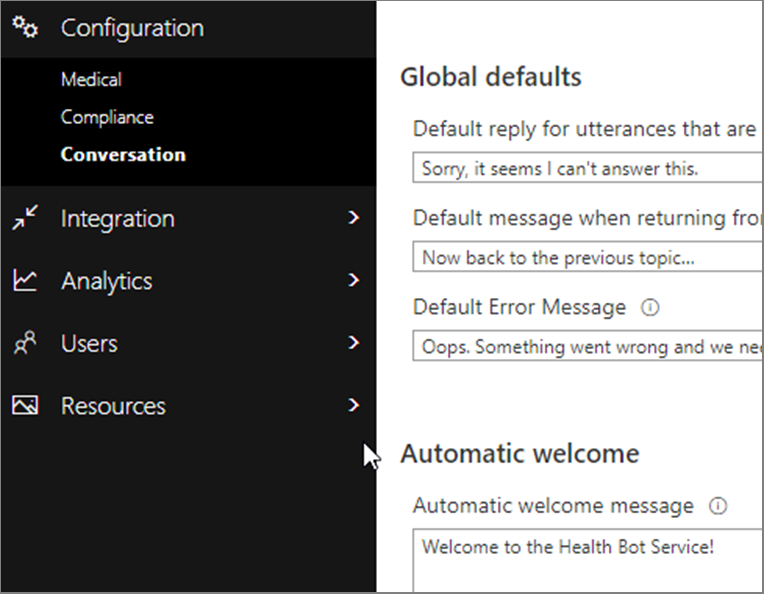
Nu zou u de geïntegreerde Azure Health Bot-service moeten kunnen testen, deze in een pagina kunnen insluiten en een chat kunnen starten. Wanneer de chat wordt geopend, moet deze de chatbot onmiddellijk starten en het automatische welkomstbericht weergeven. Alle berichten worden nu uitgewisseld via de chatbot en de bijbehorende scenario's met behulp van het Omnichannel for Customer Service-chatkanaal.
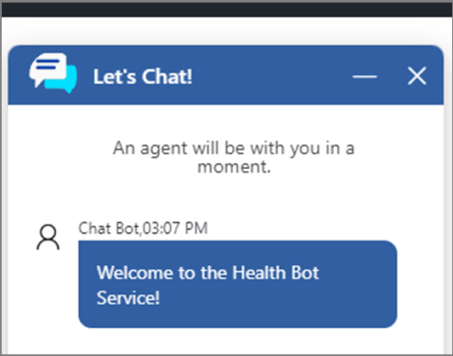
Gebruik de volgende bronnen om de hier vermelde instructies verder te lezen, problemen op te lossen of uit te breiden:
Stap 3:Azure Health Bot insluiten in de Patiëntentoegang-portal
Navigeer in Patiëntenservice naar de chatwidget-record die u wilt insluiten en open deze.
Kopieer het codefragment onder Widgetfragment. Deze code wordt gebruikt om de chat in de portal in te sluiten.
Navigeer naar uw Patiëntentoegang-portal en open de lijst Inhoudsfragmenten.
Zoek naar een bestaand fragment met Chatwidgetcode en open dit.
Plak in het venster Waarde>HTML de widgetfragmentcode en sla op.
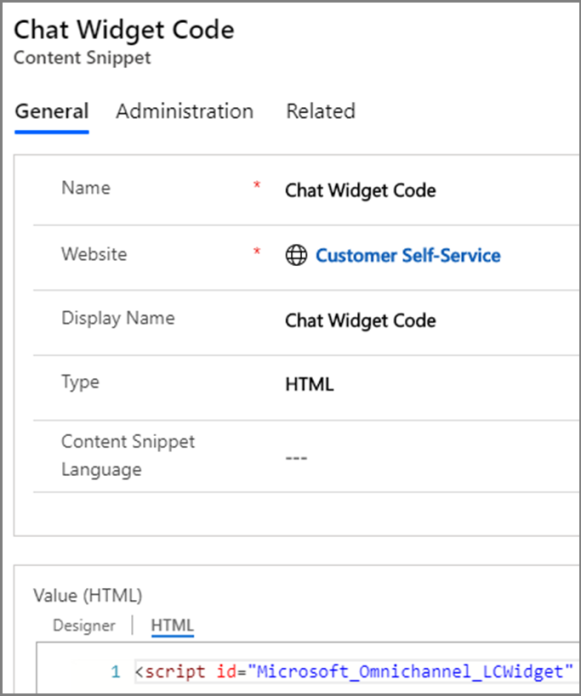
Mogelijk moet u de portal vernieuwen of opnieuw publiceren om de wijzigingen door te voeren.
Wanneer u naar u portaal navigeert, ziet u de chatbot, in geminimaliseerde vorm, op de pagina.